Rəqəmsal video həyatımızın ayrılmaz hissəsinə çevrildi. Müasir dünyada video materialların əksəriyyəti bu və ya digər şəkildə rəqəmsal formada və rəqəmsal daşıyıcılarda qorunub yayılır. İstehlakçı video qeyd cihazlarının mövcudluğu özəl video kolleksiyalarında həvəskar videoların sürətlə böyüməsinə səbəb olur. Buna görə gündəlik həyatda bir kompüter istifadə edən insanların çoxu, gec-tez videonu müxtəlif effektlər əlavə edərək, qətnaməsini və ya sıxılma nisbətini dəyişdirərək videonu necə dəyişdirəcəyini düşünməyə başlayır. Bütün bunlar pulsuz video işləmə proqramı VirtualDub istifadə edilə bilər.
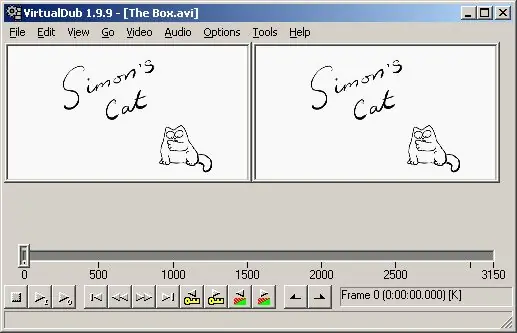
Zəruri
VirtualDub video işləmə proqramını https://www.virtualdub.org saytından yükləmək mümkündür
Təlimat
Addım 1
Video dosyasını VirtualDub proqramında açın. Bunu etmək üçün tətbiqin əsas menyusundan "Fayl" və "Video faylı aç …" maddələrini seçin. Ctrl + O düymələr kombinasiyasına da basa bilərsiniz. Görünən açılan fayl dialoqunda redaktə etmək istədiyiniz faylı seçin və "Aç" düyməsini basın. Orijinal və işlənmiş videonun kadrlarına baxmaq rahatlığı üçün, kontekst menyusunda ekran miqyasını seçərək müvafiq pəncərələrin ölçüsünü dəyişə bilərsiniz.
Addım 2
Videonuzu redaktə edin. Dəyişiklik etmək üçün Düzəliş menyusundakı əmrlərdən istifadə edin. Video parçalarını müvafiq olaraq Kəs, Kopyala, Yapışdır və Sil əmrlərindən istifadə edərək kəsə, kopyalaya, yapışdırıb silə bilərsiniz. Bir video parçasının seçiminin başlanğıcını və sonunu təyin etmək üçün "Seçimi başla" və "Seçimin sonunu təyin et" əmrləri istifadə olunur. "Hamısını seçin" əmri ilə bütün videoları başdan sona qədər seçə bilərsiniz. Video klip vasitəsilə hərəkət etmək kaydırıcıyı və ya idarəetmə panelindəki düymələri istifadə edərək edilə bilər.
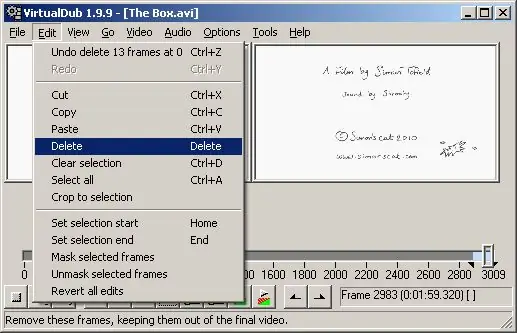
Addım 3
Filtrlərdən istifadə edərək düzəliş edilmiş videoya effekt əlavə edin. Menyudan "Video" və "Filtrlər …" seçin və ya Ctrl + F düymələr kombinasiyasına basın. Görünən "Filtrlər" informasiya qutusunda tələb olunan filtrləri əlavə edin və konfiqurasiya edin.
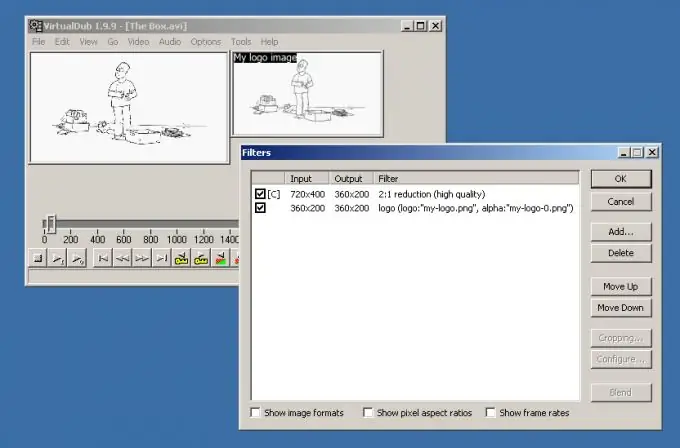
Addım 4
Nəticədə videonun kadr dərəcəsini təyin edin. Menyudan "Video" və "Frame Rate …" maddələrini seçin və ya Ctrl + R düymələr kombinasiyasına basın. Görünən "Video kadr dərəcəsi nəzarəti" informasiya qutusunda tələb olunan parametrləri təyin edin.
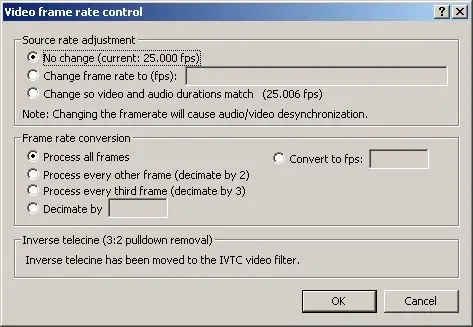
Addım 5
Video axını sıxmaq üçün kodlayıcı seçin. Ctrl + P düymələrini basaraq və ya "Video", "Sıxılma …" menyularını seçərək "Video sıxılma seçin" informasiya qutusunu açın. Dialoqdakı seçimi istədiyiniz kodlayıcıya qoyun. Lazım gələrsə, "Konfiqurasiya" düyməsini basaraq seçilmiş kodlayıcıyı konfiqurasiya edin.
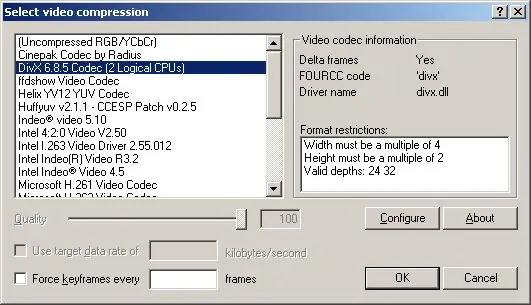
Addım 6
Səs axını sıxmaq üçün kodlayıcıyı konfiqurasiya edin. Menyudan "Səs" və "Tam işləmə rejimi" ni seçin, sonra "Səs" və "Sıxma". "Səsin sıxılmasını seçin" informasiya qutusunda istədiyiniz kodlayıcıyı və sonra uyğun səs axını formatını seçin.
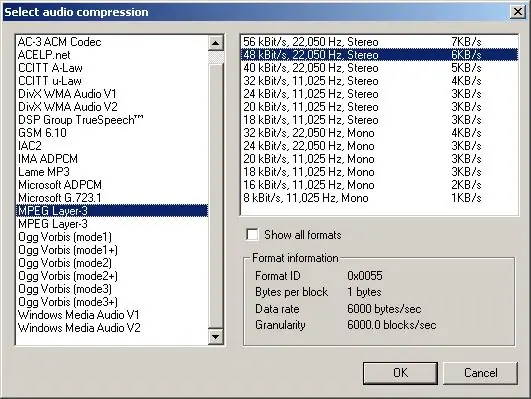
Addım 7
Düzəliş edilmiş videonu bir faylda saxlayın. Bunu etmək üçün menyuda "Fayl" və "AVI kimi saxla …" maddələrini seçin və ya sadəcə F7 düyməsini basın. Görünən informasiya qutusunda faylı saxlamaq üçün ad və yolu göstərin. Sonra "Saxla" düyməsini basın. Faylın saxlanması prosesi başlayacaq. Video qənaət prosesi zamanı işləndiyindən kifayət qədər uzun ola bilər. Cari emal statistikası "VirtualDub Status" informasiya qutusunda görünəcəkdir. Qənaət prosesinin sonunda bu informasiya qutusu avtomatik olaraq bağlanacaq.






